
ESX come ESXi non ha integrato il servizio di NAT, quindi ecco una guida su come configurare il tutto con l’aiuto di una virtual machine chiamata pfSense, un sistema open source che integra funzionalità di Firewall e Router.
Ci sono tre prerequisiti da rispettare per effettuare questa configurazione:
1.Host
2.Router/pfSense
3.NAT Client
CONFIGURAZIONE HOST
Creiamo la rete che utilizzeranno le macchine virtuali.
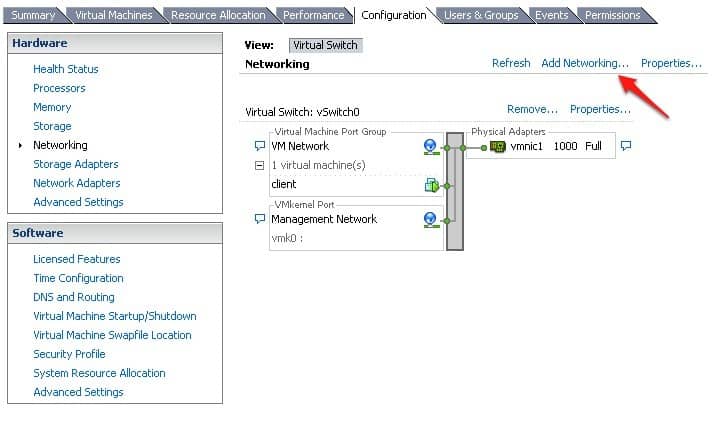
A questo punto create uno switch virtuale non collegato a nessuna scheda di rete fisica per evitare casini a livello di network.
Questo sarà il nostro ambiente NAT.
NOTA: E ‘molto importante NON collegare una scheda di rete a questo switch virtuale per evitare eventuali perdite involontarie di DHCP.
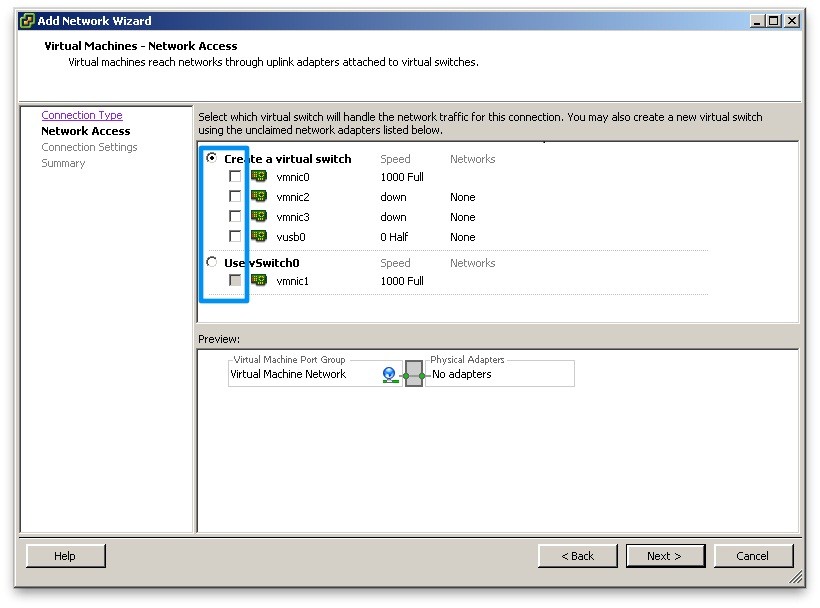
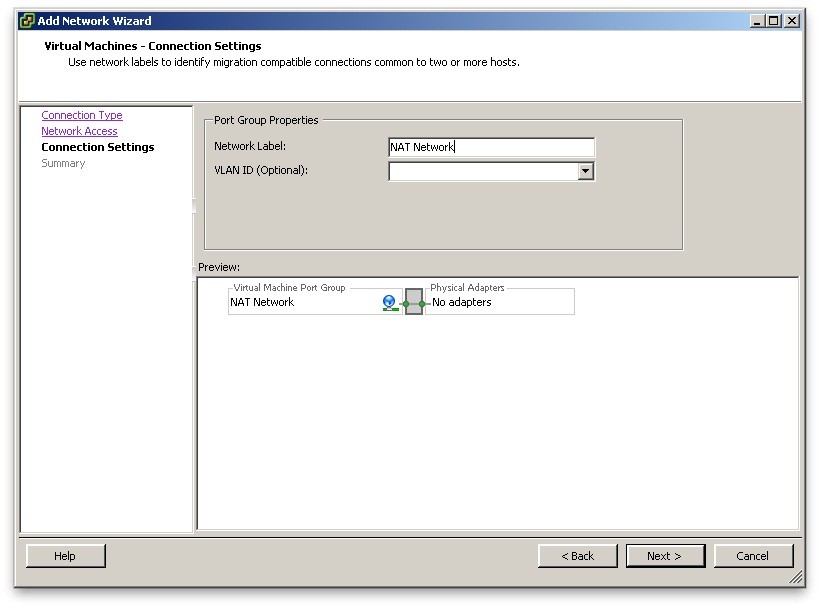
Una volta fatto, scegliere Fine e avrete due reti disponibili per le macchine virtuali:
– VM rete
– NAT Network
A questo punto procedere con lo scarico della macchina virtuale PfSense o installare Ex Novo su una distribuzione FreeBSD.
CONFIGURAZIONE ROUTER/PFSENSE
Una volta completata la conversione, procediamo alla configurazione del router virtuale.
pfSense è dotato di due schede di rete, una per l’interfaccia WAN (che è la LAN interna), e uno per la sua LAN che è l’interfaccia su cui verranno fatte le richeiste DCHP e le relativve configurazioni tramite Web Page.
Una volta completata la conversione, il tempo di configurare il nostro router virtuale. pfSense è dotato di due schede di rete out of the box. Una per l’interfaccia WAN (che è la LAN interna), e uno per ‘suo’ LAN – quello su cui verrà manutenzione richieste DHCP.
Occhio alle ultime 4 cifre dell’indirizzo MAC, questi contribuiranno a convalidare il passo successivo.
Avviare la VM pfSense. Sarete guidati attraverso la mappatura delle interfacce, e solo per assicurarsi – verificare gli indirizzi MAC corrispondenti alle interfacce di rete.
Seguendo la procedura guidata, e se avete seguito tutto di conseguenza, vi sarà mostrata la configurazione delle interfacce all’interno pfSense, la loro mappatura (WAN vs LAN) e i relativi indirizzi IP.
CONFIGURAZIONE NAT CLIENT
Ora è possibile configurare la scheda di rete del client sulla rete NAT Netwwork ed attendere il rilascio degli IP dal server pfsense.
Sono Raffaele Chiatto, un appassionato di informatica a 360 gradi.
Tutto è iniziato nel 1996, quando ho scoperto il mondo dell'informatica grazie a Windows 95, e da quel momento non ho più smesso di esplorare e imparare.
Ogni giorno mi dedico con curiosità e passione a scoprire le nuove frontiere di questo settore in continua evoluzione.


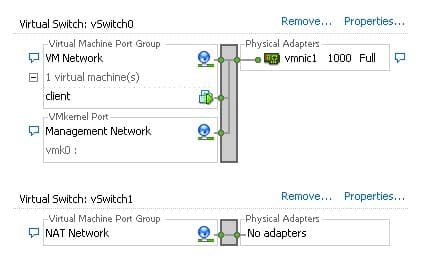
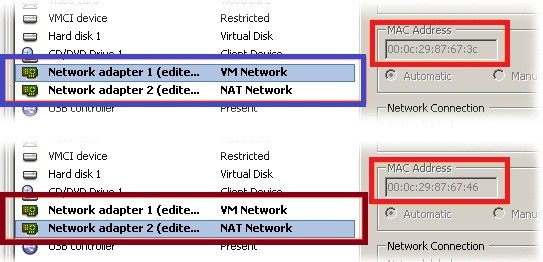
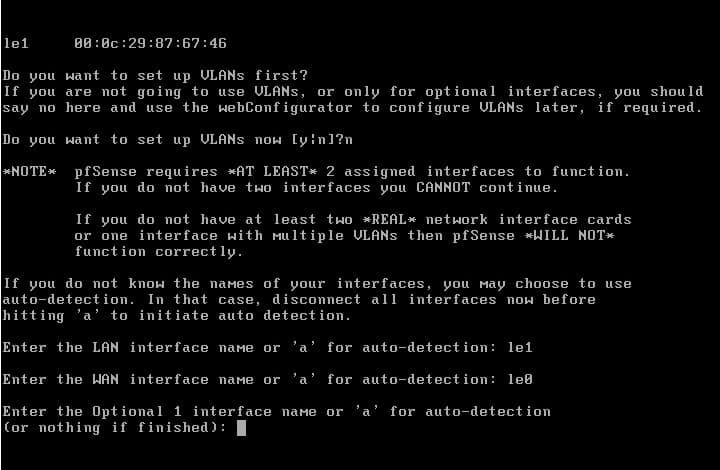
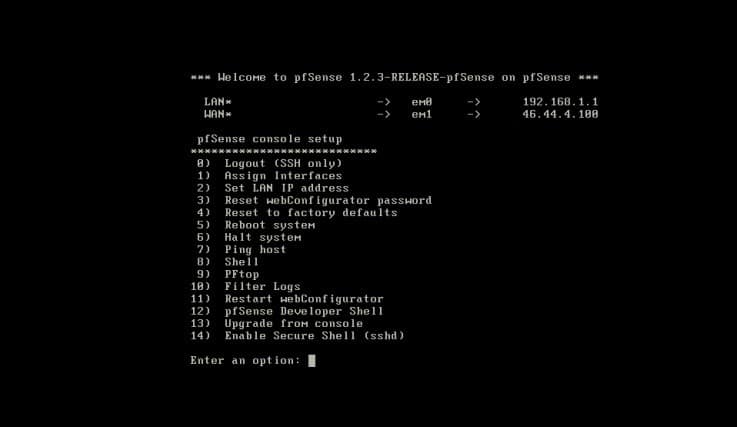
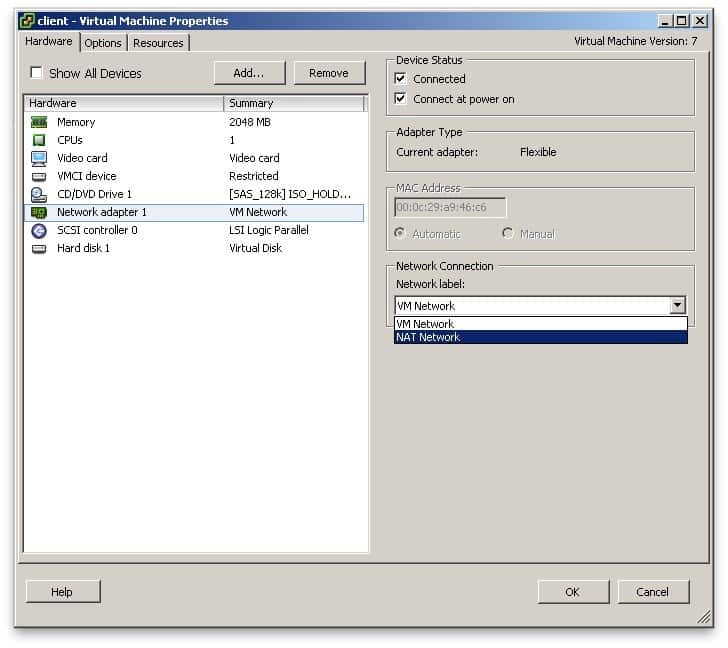















![Errore in LibreNMS: Python3 module issue found: ‘Required packages: [‘PyMySQL!=1.0.0’, ‘python-dotenv’, ‘redis>=4.0’, ‘setuptools’, ‘psutil>=5.6.0’, ‘command_runner>=1.3.0’]](https://www.raffaelechiatto.com/wp-content/uploads/2024/09/Errore_in_LibreNMS_Python3_module_issue_found-1080x675.png)


















0 commenti